
Izgubio sam zvuk u sustavu Windows 7, nema iskustva s uklanjanjem takvih kvarova u ovom operativnom sustavu, ali stvarno želim shvatiti što nije u redu i sam riješiti problem. Imate sličan članak o sustavu Windows XP, ali nažalost, nije mi pomogao. Denis.
Nedostaje zvuk u sustavu Windows 7
Razlozi nedostatka zvuka u sustavu Windows 7 ponekad su jednostavni, a često je potrebno dugo vremena da pronađete kvar. Vrlo često korisnici koji postavljaju pitanje ne daju potpune informacije o problemu, na primjer, ne kažu da su predvečerje pokušali ažurirati upravljački program zvuka ili pokušali spojiti druge zvučnike na računalo ili su promijenili postavke postavki zvučne kartice na upravljačkoj ploči. Ili ste možda ugradili neki dodatak na prijenosno računalo da biste poboljšali kvalitetu zvuka igračaka instaliranih u vašem sustavu, a nakon toga i vi izgubljeni zvuk na Windows 7. Ali bez obzira što se događa s vašim prijateljima, ne očajavajte, postoji problem za vaš problem i, kao i obično, počnite s najjednostavnijim..
- Napomena: na kraju članka, kao opcija, postoji način rada s malo poznatim početnikom - Windows 7 Universal Diagnostic Tool, automatski može pronaći i popraviti razne probleme povezane ne samo s nedostatkom zvuka. Također imamo novi članak, Kako instalirati upravljački program za zvuk, u njemu možete detaljno saznati kako postaviti točno ime vaše zvučne kartice, kako preuzeti upravljačke programe s njezine službene web stranice i kako ih instalirati..
- Ako imate Windows 8. pročitajte naš članak Nedostaje zvuk u sustavu Windows 8 (8.1): mogući uzroci problema i načini njegovog rješavanja
- Ako vam ugrađena zvučna kartica nije uspjela, pročitajte naš članak Kako instalirati diskretnu zvučnu karticu.
- Ako vam kvaliteta zvuka na prijenosnom računalu nije ugodna, možete odabrati i kupiti jeftinu dobru vanjsku USB zvučnu karticu.
Čak i vrlo iskusni korisnici doživljavaju situacije kada su iz nekog razloga isključili zvučnike iz sistemske jedinice i zatim na to zaboravili. Provjerite je li sve pravilno povezano. Izlaz za povezivanje zvučnika je označen zelenom bojom.

Možete provjeriti zvučnike koji rade tako da spojite slušalice na izlaz zvuka, a ako zvuk ima, zvučnici ne rade. Također, ako u sustavu Windows 7 nema zvuka, morate otići do upravitelja uređaja i obratiti pažnju da li u žutom krugu pored zvučnih uređaja imate uskličnik. Start-> Upravljačka ploča-> desnom tipkom miša kliknite "Computer" i odaberite u izborniku Properties, a zatim Upravitelj uređaja. Ako je prisutan žuti krug, to znači da ste upravo dobili pogonitelj zvuka i da ga trebate ponovo instalirati.

Kako to učiniti? Pročitajte naš članak Kako instalirati upravljački program na zvuk (poveznica gore), ali s druge strane, upravljački program zvuka se jednostavno ne ruši, pa su neki vaši postupci doveli do problema, usput, u sustavu Windows 7 postoji usluga oporavka sustava, o kojoj sigurno znate, ovdje može se primijeniti i u ovom slučaju.
- Napomena: Da se ne zagonetite koji od dvjestotinjak instaliranih programa i igara koji su uzrokovali probleme sa zvukom, možete se poslužiti jednostavnim oporavkom sustava, jer je u sustavu Windows 7 obično uključen za sve i pomalo se vraćate koristeći točke oporavka..
Baš jučer prijatelji su me zamolili da riješim problem nedostatka zvuka na njihovom računalu. Dan prije nego što su preuzeli na Internet i iz nekog razloga instalirali dva multimedijska playera odjednom, nakon čega su izgubili zvuk. Najprije sam pogledao u programskoj traci indikator glasnoće zvučnika, nije li potpuno prigušen, sve se pokazalo kao normalno.
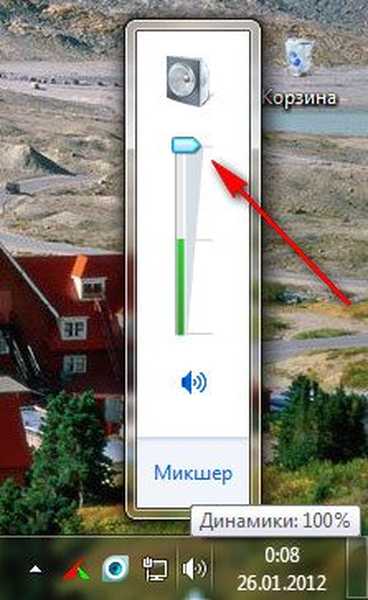
Također sam desnom tipkom miša kliknuo gumb Zvučnici te odabrao izbornik uređaja za reprodukciju,

Na stavci Dynamics stajao je zeleni krpelj.

Iako ponekad kada u sustavu Windows 7 nema zvuka, prozor zvuka prikazuje jedan digitalni zvuk (S / PDIF)

ili se ne prikazuje apsolutno ništa, onda lijevim gumbom miša kliknemo na prazno mjesto i pojavljuje se izbornik u kojem trebate označiti dvije stavke "Pokaži isključene" uređaje i "Pokaži isključene uređaje"

i odmah ćemo vidjeti naše zvučnike, kliknite desnom tipkom miša na njih i odaberite "Omogući",

napravite isto sa slušalicama, zatim "Primjeni" i "U redu".

Čudno, ali moji poznanici prikazali su zvučnike u prozoru Zvuk zelenim kvačicama, a upravitelj uređaja imao je uredan zvučni uređaj s podrškom za NVIDIA High Definition Audio

Sve je govorilo da je sve normalno sa zvukom. Sa sobom sam ponio slušalice i povezao ih sa audio izlazom koji se nalazi na stražnjoj strani sistemske jedinice i provjerio da stvarno nije bilo zvuka, što znači da zvučnici također rade.
Prva stvar u ovom slučaju je da je pogonitelj zvučnih uređaja možda oštećen ili nepravilno radi, pa morate otići do upravitelja uređaja i pokušati ažurirati upravljački program, što neće uvijek pomoći, u kojem slučaju morate u potpunosti ukloniti sve zvučne uređaje iz sustava.

Nakon toga, ponovno podizanje sustava i Windows 7 trebali bi sami ažurirati nedostajuće upravljačke programe pomoću Plug and Play tehnologije.



Nakon operacije u operativnom sustavu, moji su prijatelji dobili zvuk. Usput, u ovom slučaju možete koristiti i oporavak sustava i, naravno, potpunu ponovnu instalaciju upravljačkog programa.
Drugi put je došlo do drugog problema, osoba je na svoje računalo instalirala Windows 7, sve bi bilo u redu, ali nije bilo zvuka, u upravitelju uređaja bilo je elokventnih informacija..

U takvim slučajevima vam je potreban disk s upravljačkim programima za matičnu ploču koja je isporučena s računalom u trenutku kupnje, morate pogledati ovaj disk da biste provjerili jesu li upravljački programi na njemu prikladni za Windows 7. Ako su upravljački programi na disku dizajnirani za Windows XP, ne biste ih trebali normalno instalirati. idite na mrežu i na svojoj službenoj web stranici preuzmite izvorne upravljačke programe za zvučnu karticu.
Kako to učiniti s nama detaljno je opisano i korak po korak u članku Kako pravilno pronaći i instalirati upravljački program na uređaju. Često ne samo da traži upravljačke programe, već i ispravno određivanje imena uređaja predstavlja početnika, pa vam ipak savjetujem da slijedite našu vezu i pročitate članak. Ako još uvijek ne možete pronaći upravljački program za Windows 7, ali ćete imati instalacijski paket upravljačkih programa za Windows XP, pokušajte ga instalirati u načinu Fix problemi s kompatibilnošću, ali reći ću vam prijatelji, to nije dobra opcija.
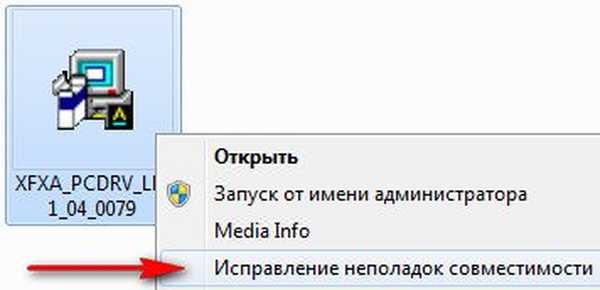
- Jednom, uopće nisam uspio pronaći paket s vozačem zvučne kartice za Windows 7 na Internetu, ali pojavili su se upravljački programi dizajnirani za Vistu. U drugom slučaju, korisnik je slučajno isključio ugrađenu zvučnu karticu u BIOS-u, uključili smo je, a High Definition Audio parametar trebao bi biti u položaju Omogućeno i zvuk bi se trebao pojaviti.

- Ako u sustavu Windows 7 nema zvuka, morate biti sigurni da je usluga Windows Audio uključena. Start-Upravljačka ploča-Administrativni alati-Usluge. Pronašli smo našu Windows Audio uslugu, ako je isključena, uključite je. Vrsta pokretanja mora biti "Automatska".


Događa se da je uopće nemoguće pronaći razlog nedostatka zvuka, u slučaju kvara ugrađene audio kartice u upravitelju uređaja, može biti crveni krug s križem ispred njega ili možda nema ništa, u ovom slučaju mnogi se odluče za potpuno ponovno instaliranje operativnog sustava, a zatim instaliranje na zvučnu karticu upravljačke programe i ako se u tom slučaju zvuk ne pojavi, trebate samo kupiti i instalirati posebno instaliranu zvučnu karticu za PCI sučelje. Preporučljivo je kupiti zajedno s diskom na kojem su upravljački programi smješteni posebno za vaš Windows 7-64bit ili 32bit. Također morate znati da odmah nakon što u sistemsku jedinicu stavite zasebnu PCI zvučnu karticu, ugrađeni u većini slučajeva trebate onemogućiti BIOS, inače se zvuk neće pojaviti. Vrlo mnogi ne pridaju važnost tome uzalud. Audio visoke razlučivosti mora biti onemogućen.
Jednostavna zvučna kartica PCI sučelja uopće nije skupa, negdje oko 100-200 rubalja, a na primjer, uvijek je nosim sa sobom. Prvi znakovi kvara integrirane zvučne kartice povremeno su nestajući ili nekvalitetni zvuk. Dakle, vrijeme je da ga zamijenite onim koji se instalira kao kartica za proširenje.
Usput, pojedinačne zvučne kartice PCI sučelja su različite, na primjer Sound Blaster proizvedeni od Creative Technology, u stvari su vrlo kvalitetno i profesionalno rješenje, iako koštaju od dvije tisuće rubalja.

Ali imajte na umu da ako imate sličnu karticu, kao i dobar audio sustav i odlučite pucati iz kalašnjikove jurišne puške u nekoj igri, onda susjedi to mogu pogrešno shvatiti i odlučiti da zapravo pucate kod kuće iz napadačke puške.
Zanimljiva priča o tome kako smo s čitateljem tražili nestali zvuk.
Denis mi je napisao pismo u kojem navodi da je izgubio zvuk na Windows 7-64bit, sumnja na neuspjelu ugrađenu zvučnu karticu. Zvučnici nestaju, provjeravali su ih na drugom računalu, radili su. Ponovna instalacija sustava Windows 7 i instaliranje izvornih upravljačkih programa s diska na matičnu ploču koja je stigla uz kupnju računala nisu pomogla. Također, preuzeti paket s upravljačkim programima s službene web stranice Realtek-a, nakon instalacije rezultat nije donio.
Naš čitač kupio je i instalirao zvučnu karticu koja je zasebno instalirana u PSI priključak. Prije kupnje pitala sam je li na njoj disk vozača za Windows 7-64bit. Tada je najzanimljivije to da postavi bočni poklopac sistemske jedinice, a zatim poveže sve kablove i zvučnike, uključi računalo. Podsjećam da je zvučna kartica priložila disk s upravljačkim programima, koji je on uspješno instalirao, ali zvuk se nije pojavio. Napisao mi je 10 pisama, riješili smo sve kvarove koji su se mogli dogoditi, ali zvuk se još uvijek nije pojavio, počeo sam misliti da kupljena zvučna kartica također ne radi, dogodila se ili nije potpuno umetnuta u PCI priključak. Denis je, na moj zahtjev, karticu odnio u servis gdje ju je kupio, tamo su je provjerili kod njega i pokazalo se da radi.
U posljednjem pismu Denis mi je poslao snimku snimke sistemske jedinice i pokazao vlastitu pogrešku, ispada da je ipak spojio kabel zvučnika na staru ugrađenu neispravnu zvučnu karticu, poput ove. Sistemska jedinica našeg čitatelja bila je ispod stola i prema njegovim riječima naš je prijatelj morao djelovati doslovno dodirom, ne čudi što je napravio takvu pogrešku i oprostivo je, jer se prijatelji slažu, bez iskustva, šanse za povezivanje pogrešnih zvučnika uvelike su povećane. Zato vas molim da pažljivo prihvatite sve gore navedeno.
Strelica prikazuje zvučni signal kupljene audio kartice, mjesto na koje ste morali spojiti utikač zvučnika, odozgo možete primijetiti isti priključak, koji pripada samo neuspjeloj ugrađenoj zvučnoj kartici.

Windows 7 Univerzalni alat za dijagnostiku
Kao što sam obećao, dat ću primjer rada s Windows 7 Universal Diagnostic Alatom, pokušajte ga koristiti za ispravljanje nedostatka zvuka u sustavu Windows 7.
Upravljačka ploča-> Sustav i sigurnost

Centar za podršku
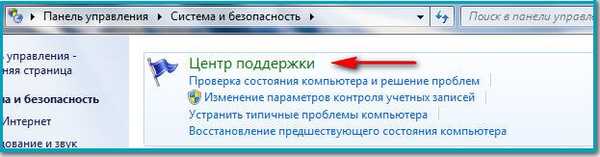
Servis i rješavanje problema.
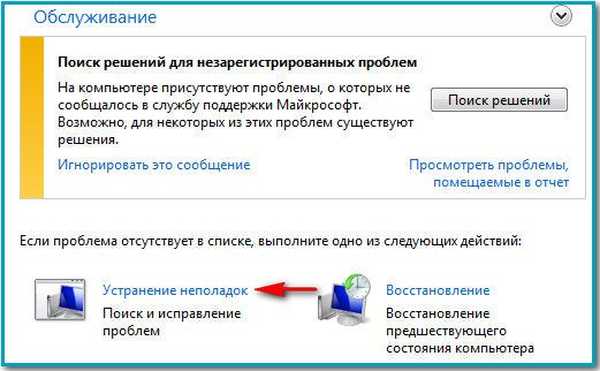
Kao što vidimo ovdje, moći ćemo riješiti mnoge probleme koji nastaju, a ne samo sa zvukom. Oprema i zvuk.
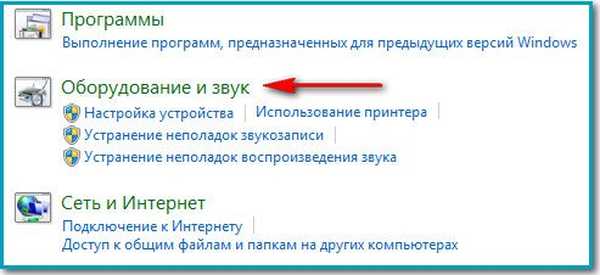
Reprodukujte zvuk.
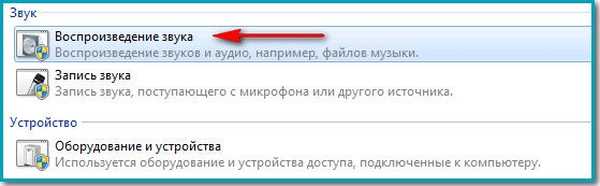
Kliknite dalje i pojavit će se dijagnoza problema s reprodukcijom zvuka u operacijskom sustavu Windows 7.

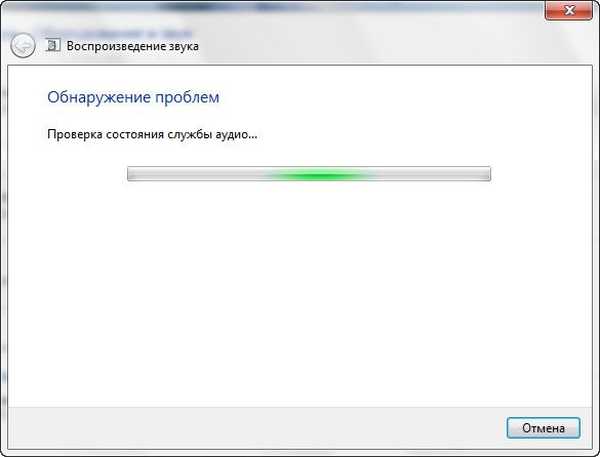
Oznake za članak: Sound Windows 7














